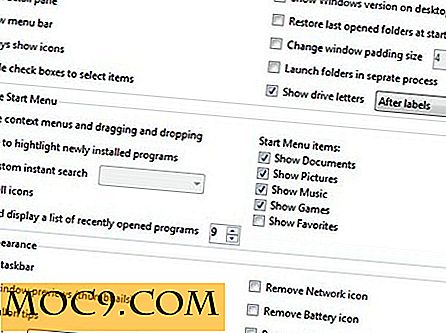Slik laster du ned filer fra terminal i Mac OS X og ser fremdriften sin
Selv om dette ikke er et nytt tips, er det en som du kanskje ikke er oppmerksom på: Du kan laste ned filer fra Terminal i Mac OS X.
Hvis du er en som ofte laster ned filer fra Internett, kan det være mer praktisk å gjøre dette fra Terminal fordi du ikke trenger å la nettleseren være åpen. I tillegg kan du se fremdriften av nedlastingen og hastigheten i sanntid, noe som kan være veldig nyttig - spesielt når du laster ned store filer.
Åpne Terminal på din Mac og skriv inn følgende kommando:
krølle -O URL
Det er et stort brev "O" - dette er veldig viktig. Pass på å erstatte "URL" med den faktiske nettadressen til filen du vil laste ned.
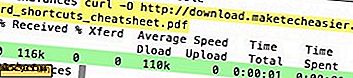

Merk : Denne metoden lagrer filer til roten til hjemmekatalogen din (dvs. "/ ditt brukernavn"). Hvis du vil endre katalogen, må du først skrive inn " cd ~Directory " i terminal (dvs. cd ~ nedlastinger), og bruk deretter curl-kommandoen.
via OSXDaily